Personalización de la página de bienvenida de Lotus Notes
Al iniciar Lotus Notes 6, verá la página de bienvenida. Lo que se ve no es determinado por un par de cosas. Por ejemplo, aunque se puede cambiar el diseño de página de bienvenida y de contenidos, también debe saber que el administrador tiene cierto control sobre lo que se ve por lo que puede asegurarse de que usted vea anuncios importantes y así sucesivamente.
Usted puede cambiar fácilmente el diseño de su página de bienvenida. Mire la parte superior central de la página de bienvenida para un pequeño triángulo inmediatamente precedido por las palabras Haga clic aquí para obtener Bienvenido Opciones de página.Bueno, es fácil adivinar que esto es lo que se hace clic para cambiar el aspecto de su página de bienvenida. Como se puede ver en la figura 1, hay una gran cantidad de cosas que usted puede hacer para que su página de bienvenida de su propio.
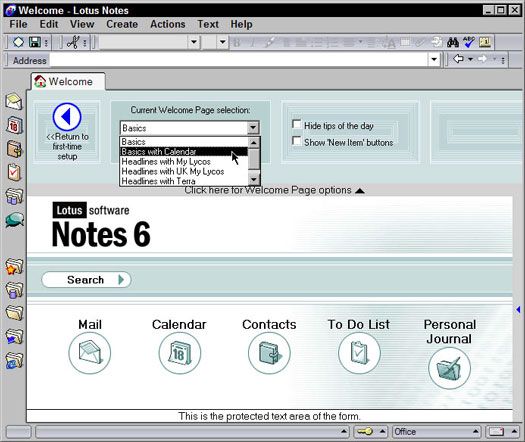
Figura 1: Personaliza tu página de bienvenida.
En la Figura 1, se dio cuenta de que la lista desplegable Current Selection página de bienvenida se ha abierto. Como se puede ver en esta lista, Notas 6 tiene seis páginas de bienvenida para elegir.
- Lo básico: Esta configuración es la página de bienvenida simple de todas, con esos cinco botones redondos principales: Correo, Calendario, Contactos, Tareas, y Diario personal.
- Conceptos básicos con calendario: Este diseño es el mismo que el de lo básico, excepto que también muestra su calendario justo en la página de bienvenida.
- Titulares con Mi Lycos: Esta configuración combina la Bandeja de entrada con su calendario, así como una página especial en el sitio web My Lycos.
- Titulares con Reino Unido Mi Lycos: Este diseño es el mismo que Titulares con Mi Lycos, salvo que la página Web Lycos muestra los elementos de especial interés para los usuarios de Notes que se encuentran en el Reino Unido.
- Titulares con Terra: Esta configuración combina la Bandeja de entrada y su calendario junto con una página web especial de Terra (que está en español).
- Conceptos básicos Plus: Este diseño combina la Bandeja de entrada con su Calendario- también muestra los cinco grandes redondos botones básicos de navegación que se encuentran en la página de bienvenida por defecto, así como una caja especial que le permite realizar búsquedas.
Su elección página de bienvenida es realmente depende de ti - se puede elegir la que más le atraiga. Y porque es tan fácil cambiar de uno a otro, es posible que desee utilizar una página de bienvenida durante unos días para ver si te gusta y luego cambiar a otra página de bienvenida a darle una oportunidad, también.
La única ventaja de elegir cualquiera de las distintas páginas de bienvenida que no sean Conceptos básicos es que se puede personalizar aún más estas otras páginas cambiando lo que está incluido en la página. Por ejemplo, puede decidir utilizar la página Fundamentos Plus pero cambiar el contenido de la propia página de utilizar su lista de tareas pendientes o tal vez una base de datos que se utiliza en lugar del Calendario.
Como se puede ver en la figura 2, cada área de la página de bienvenida (llamado marcos) Tiene un pequeño triángulo (que es azul) a medio camino en su borde derecho. Al hacer clic en cualquiera de estos triángulos, un Marco Cambiar a lista aparece desde el que puede elegir exactamente lo que aparece en ese marco.
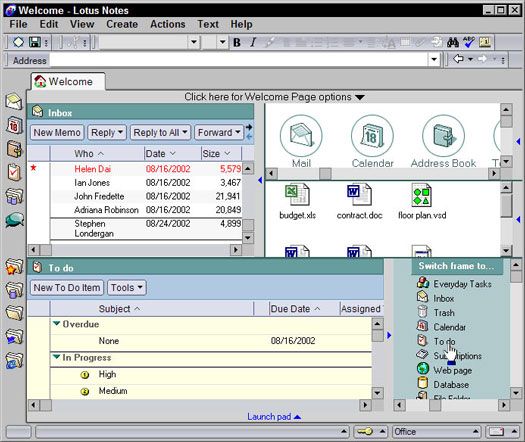
Figura 2: Perfeccionar su página de bienvenida al cambiar el contenido de un marco.
Usted tiene varias alternativas para elegir el marco Cambiar a enumerar. Aquí está el golpe por golpe en lo que puede tener en un marco de página de bienvenida y por qué es posible que desee estos artículos:
- Tareas cotidianas: Este es otro nombre para esos cinco botones, grandes redondos básicos que forman parte de la página de bienvenida por defecto: Correo, Calendario, Contactos, Tareas, y Diario personal. Usted puede ver una estructura tal en la esquina superior derecha de la figura 2.
- Bandeja de entrada: La adición más común de una página de bienvenida, aquí es donde entra en juego su correo. Usted puede ver tal marco en la esquina superior izquierda de la figura 2.
- Papelera: Seleccione esta opción para mostrar los mensajes de correo electrónico que usted ha borrado recientemente.
- Calendario: Seleccione esto cuando usted quiere que su página de bienvenida que le muestre donde se supone que ser. . . usted sabe, su horario.
- A Hacer: Esto incluye su lista exhaustiva de los puntos de acción en la página de bienvenida.
- Suscripciones: Seleccione esta opción para marcar ciertas bases de datos y documentos en los que usted es interested- seleccionar esta también muestra automáticamente las actualizaciones en tiempo real, cuando estos elementos monitorizados cambien.
- Tela Página: Seleccione esta opción para incluir cualquier página - ya sea desde Internet o la intranet de su empresa - en su página de bienvenida.
- Base de datos: La elección de este le permite incluir cualquier base de datos de Notes.
- Archivo Carpeta: Éste es muy, muy cool: Seleccione esta opción para incluir una ventana en una de las carpetas en su propio ordenador, a la derecha en la página de bienvenida - lo que es una manera fácil de llegar a los archivos que se utilizan con más frecuencia. Para una ilustración de esto, echa un vistazo a la trama central derecha de la página de bienvenida en la figura 2.
También puede cambiar el diseño de una página de bienvenida al cambiar sus anchuras y alturas de bastidor de la misma forma que lo haría cambiar el ancho de una columna en la bandeja de entrada. (Insinuación: Piensa hacer clic y arrastrar.)
Si realmente no está enamorado de cualquiera de las seis configuraciones de página de bienvenida estándar que toma nota de las ofertas, basta con crear el suyo propio. En lugar de modificar uno de los contenidos de la página de bienvenida existente, crear una marca nueva página de bienvenida, con casi cualquier formato y contenido que usted puede imaginar, haciendo clic en el crear una nueva página de bienvenida. Para encontrar esta opción, basta con ir a la página de bienvenida y haga clic en el encabezado click aquí para más Bienvenido Opciones de página.






